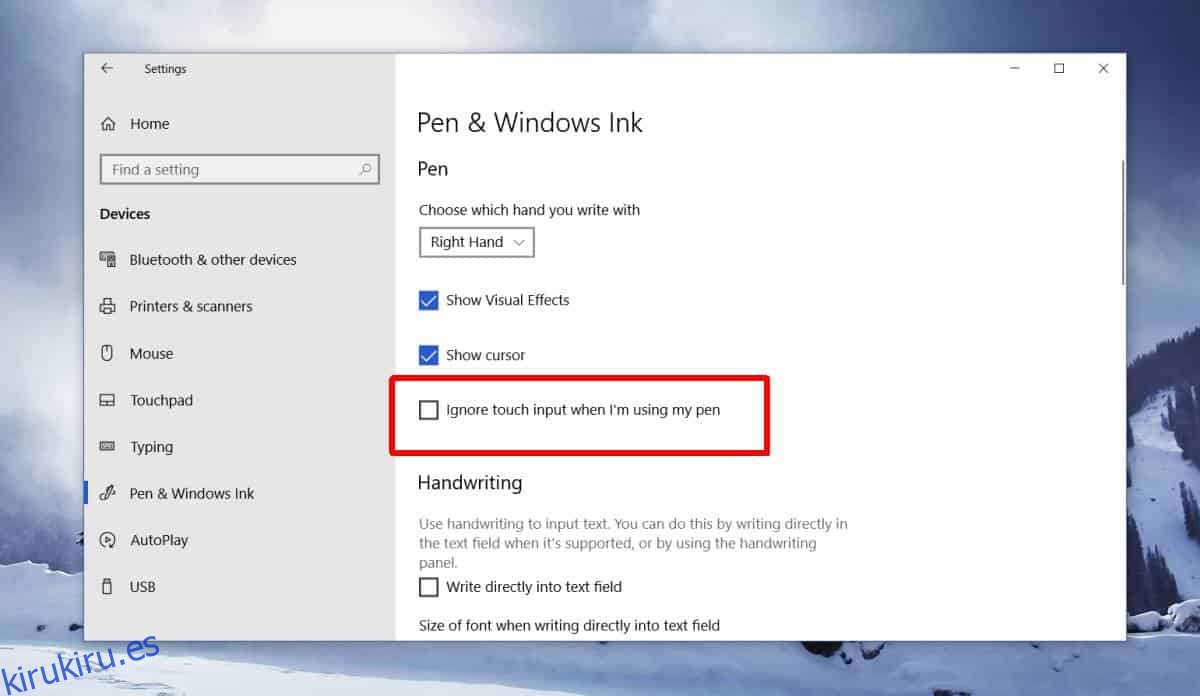Los dispositivos Surface, tanto la tableta como el estudio Surface, tienen las mejores interfaces táctiles que Microsoft tiene para ofrecer. Hay otros dispositivos de pantalla táctil y pueden o no ser tan buenos como los de Surface. Los dispositivos Surface funcionan con el lápiz Surface, pero el lápiz óptico de Microsoft no se limita solo a los dispositivos Surface. Puede usarlo, y otros lápices, con otros dispositivos de pantalla táctil que ejecuten Windows 10. Para facilitar el uso de un lápiz, debe habilitar el rechazo de la palma en Windows 10. Sin embargo, está habilitado de forma predeterminada si tiene un dispositivo Surface, si tiene cualquier otro tipo de dispositivo táctil, es posible que ni siquiera sepa dónde está la configuración.
Habilitar el rechazo de la palma
La configuración para habilitar el rechazo de la palma de la mano en Windows 10 no está etiquetada como tal, aunque ese es el término comúnmente utilizado para este tipo de configuración cuando configura tabletas gráficas. Para habilitar el rechazo de la palma, abra la aplicación Configuración y vaya al grupo de configuración Dispositivos.
Vaya a la pestaña Lápiz y tinta de Windows y, en Lápiz, verá una opción llamada ‘Ignorar la entrada táctil cuando estoy usando mi lápiz’. Habilite esta opción para obtener el rechazo de la palma de la mano en su dispositivo.
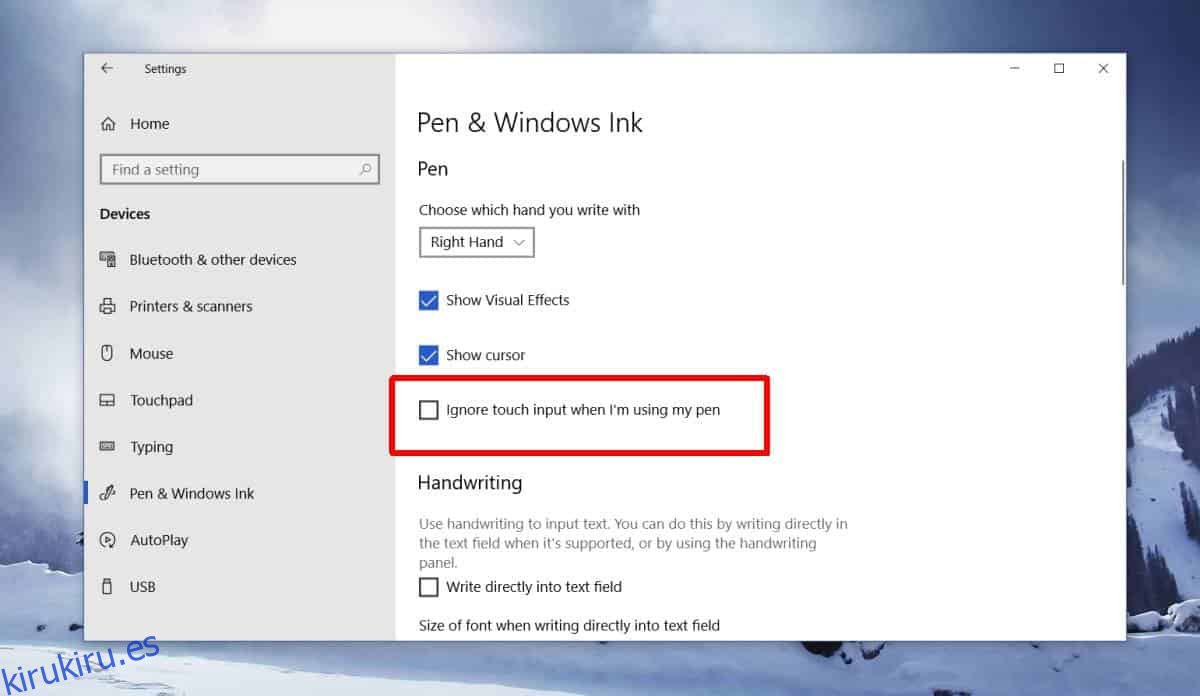
Habilitar el rechazo de la palma mejorará la entrada con un lápiz óptico, sin embargo, seguirá dependiendo del hardware que esté utilizando. Si su dispositivo no tiene una pantalla táctil capaz, habilitar el rechazo de la palma solo hará una pequeña diferencia.
El rechazo de la palma es una tecnología en la que, cuando apoya la mano sobre una pantalla táctil para usar un lápiz óptico, al igual que lo haría sobre una hoja de papel al escribir con un bolígrafo o lápiz, no reconoce su mano como entrada. . Solo reconoce la entrada de su lápiz. El iPad Pro tiene una de las mejores tecnologías de rechazo de palma para dispositivos táctiles y el estudio Surface se acerca razonablemente, sin embargo, no hay muchas otras computadoras portátiles o pantallas que se puedan comparar con las dos.
Un dispositivo que se vende como tableta gráfica puede funcionar mejor con el rechazo de la palma habilitado, pero las pantallas táctiles simples pueden no funcionar mucho mejor. Eso no quiere decir que no deba habilitar esta función. Es una función incorporada que no requiere mucho esfuerzo de usar, por lo que si está usando un lápiz con su dispositivo de pantalla táctil, pruébelo para ver si la precisión del lápiz mejora.
Si su pantalla táctil no reconoce su lápiz todo el tiempo, esto podría solucionar el problema, sin embargo, si está recuperando marcas de su lápiz, eso tiene que ver con la calidad de su pantalla.